이미지 크기를 일괄 수정하는 방법
- 醉折花枝作酒筹원래의
- 2021-05-17 11:08:4915007검색
수정 방법: 먼저 소프트웨어를 사용하여 사진을 열고 페이지 상단에서 "창" - "작업"을 선택한 다음 새 그룹을 만든 다음 "새 작업 만들기" 버튼을 클릭하고 "이미지"를 클릭하세요. "이미지 크기"에서 "높이" 및 "넓이"를 수정하여 저장합니다. 마지막으로 "파일" - "자동" - "일괄 처리"를 클릭하고 작업해야 하는 사진을 선택합니다.

이 튜토리얼의 운영 환경: Windows 7 시스템, Adobe Photoshop CS5 버전, Dell G3 컴퓨터.
편집자가 데모로 너비 1280px의 사진 5장을 준비했습니다. 혼란을 피하기 위해 수정된 이미지를 저장할 새 폴더를 만드십시오. 먼저 PS에서 사진 중 하나를 엽니다.
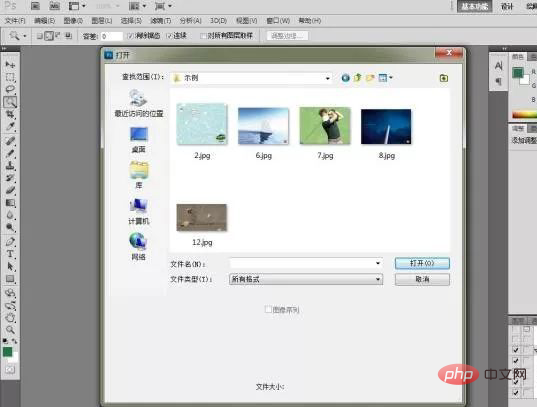
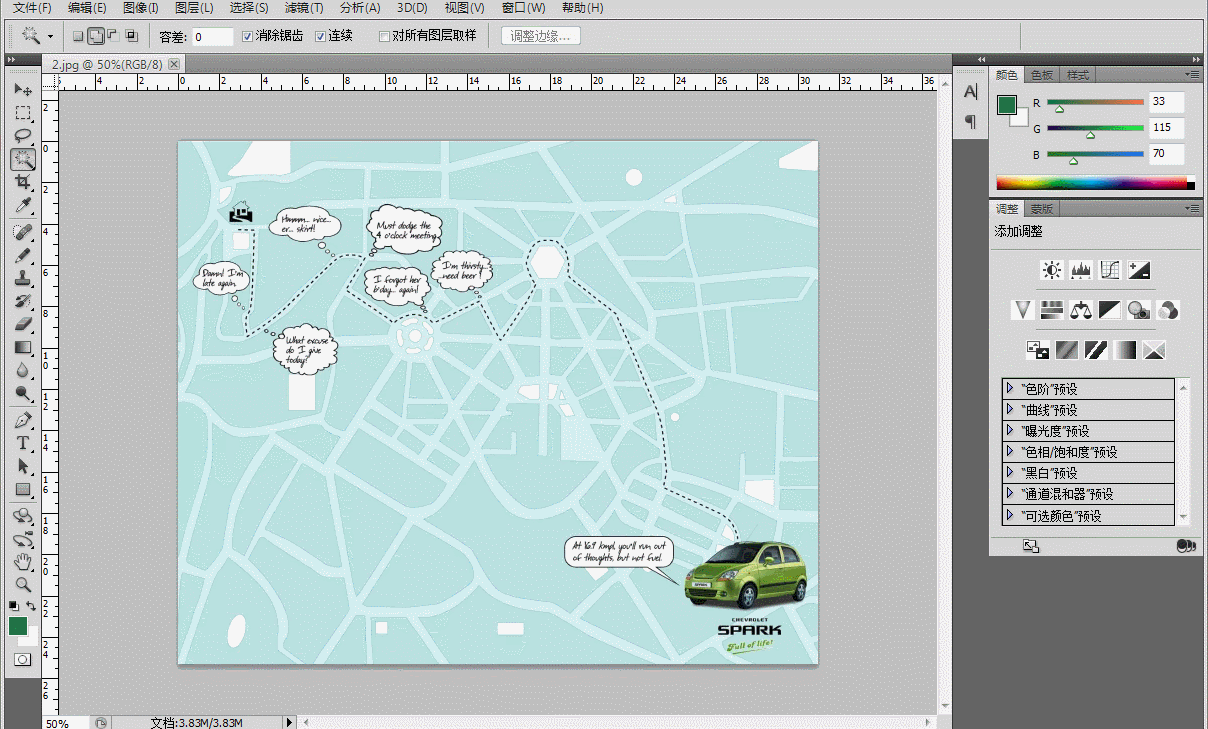
아래의 "새 작업 만들기" 버튼을 클릭하고 이름을 800px로 지정합니다. 그런 다음 [이미지]-[이미지 크기]를 클릭하여 이미지 크기를 수정하고 이전에 생성한 폴더에 저장합니다. 전체 동작이 녹화되었습니다. 녹화를 중지하려면 맨 왼쪽에 있는 작은 사각형 버튼을 클릭하세요.
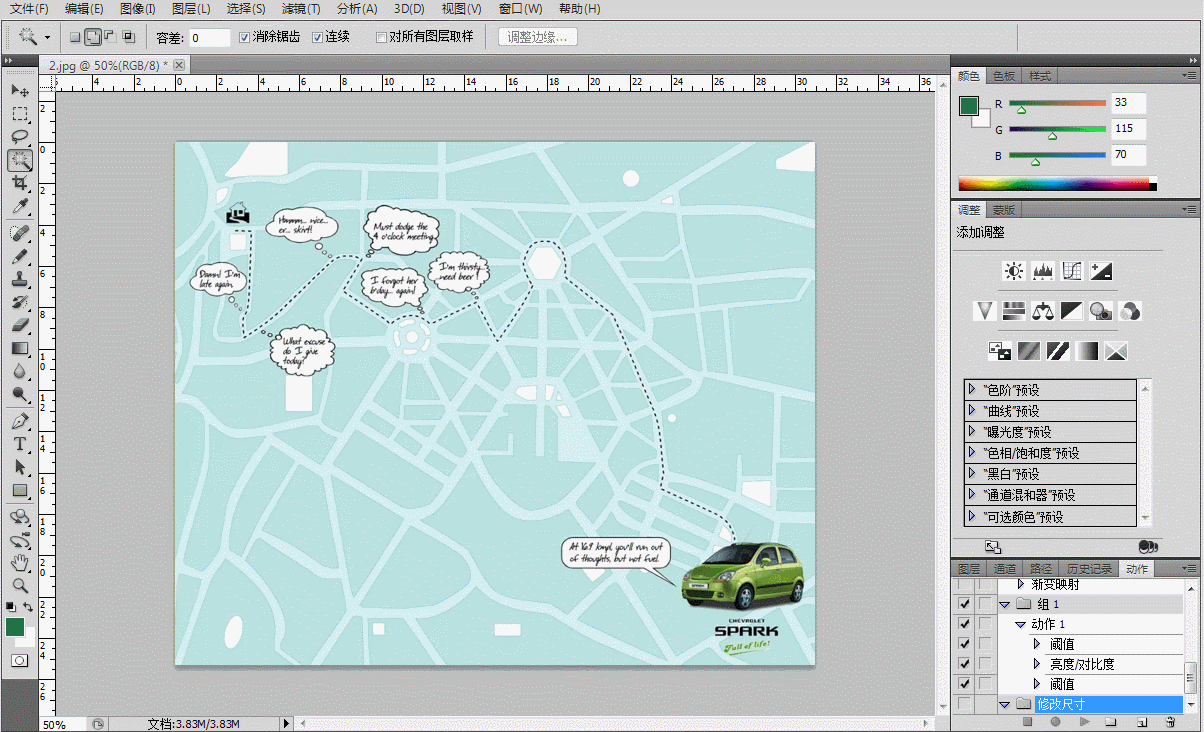
다음 단계는 일괄 작업입니다. [파일] - [자동] - [일괄 처리]를 열고 나타나는 대화 상자에서 "크기 수정" 작업을 선택하고 처리할 폴더를 선택하면 PS가 자동으로 일괄 처리합니다.
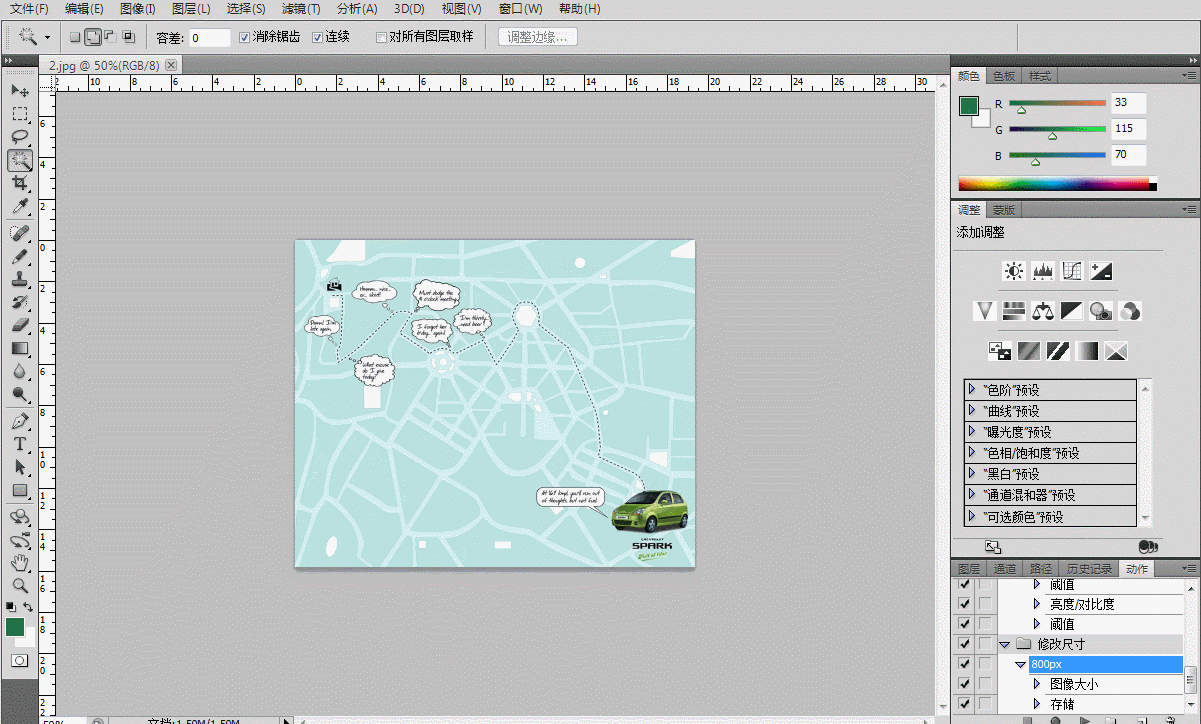
더 많은 컴퓨터 관련 지식을 알고 싶다면 FAQ 칼럼을 방문해주세요!
위 내용은 이미지 크기를 일괄 수정하는 방법의 상세 내용입니다. 자세한 내용은 PHP 중국어 웹사이트의 기타 관련 기사를 참조하세요!
성명:
본 글의 내용은 네티즌들의 자발적인 기여로 작성되었으며, 저작권은 원저작자에게 있습니다. 본 사이트는 이에 상응하는 법적 책임을 지지 않습니다. 표절이나 침해가 의심되는 콘텐츠를 발견한 경우 admin@php.cn으로 문의하세요.

